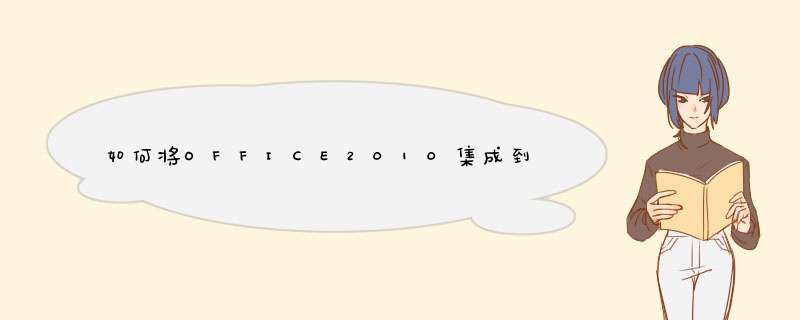
一:只在自己的电脑上使用。
1.下载原版镜像并安装。
2.在新系统上安装Office和其他你所需要的软件。
3.使用Dism++或Ghost封装成.wim或esd、gho镜像。
4.这样,就会生成一个带有Office的镜像。
不过这样,这个镜像只能在自己的电脑上运行。因为他包含了你电脑的驱动。如果仅在你电脑上安装的话,建议选择这种方式,因为无需部暑,直接进桌面。
二:通用镜像。
如果你需要在其他电脑上安装,那就必须采用这种方式了。
1.下载原版镜像并安装。
2.在新系统上安装Office和其他你所需要的软件。
3.使用sysprep(系统自带,位于C:\Windows\System32\Sysprep\目录下的Sysprep.exe)或其他封装工具封装。
4.如果采用Sysprep,请在封装页面选择“进入系统全新体验(OOBE)”并钩选“通用”,在完成后选择“退出”这一步是为了清除驱动程序并让系统重新部署。
5.完成后,重启电脑进入WinPE(必须进入WinPE,否则系统会开始部署,你就白做了)。
6.使用Dism++或Ghost封装成.wim或esd、gho镜像。
至此,镜像就生成了。
如果需要制作成可以引导的iso光盘映像,请封装成.wim或esd文件,重命名为install。替换掉原版光盘的sources目录下的同名文件,并保存镜像。
这样就可以了。
一、简单步骤如下:1、制作U盘启动盘前的软、硬件准备。
2、用装机吧U盘启动盘制作工具制作启动U盘。
3、下载所需的gho镜像系统文件复制到启动U盘中。
4、进入BIOS设置U盘为第一启动项。
5、用U盘启动快速安装系统。
二、具体安装 *** 作方法:
1、制作PE启动盘(或者购买较新安装光盘或U盘)。当前最多是自己制作PE启动U盘,(WIN10/W7系统至少8G U盘,较大的可以存放多种版本的windows系统),可以下载老毛桃、大白菜、一键装小白一类的PE启动U盘制作软件,按提示制作较新启动盘。注意:新旧电脑UEFI和MBR的区别。
2、下载一个需要安装的WINDOWS系统,网上一般是光盘镜像文件ISO型系统文件、或者GHO、WIM、ESD系统文件备份,复制到你制作好的PE启动盘上。
3、正确使用PE启动盘:插入PE启动盘,电脑开机,按DEL或其它键进入BIOS,设置PE启动盘优先于硬盘,总之就是设置U盘启动。当然新电脑,也可以使用启动菜单选择键(多用F11、F12)。这种方法更简单,不过一定要找准那个键是启动菜单选择键。
如图所示:
4、进入PE界面后,如果新硬盘需要重新对硬盘分区、格式化,可以利用PE工具程序,如Diskgenius来完成。注意:对硬盘进入分区、格式化,所有盘的资料全部没有了,先转移电脑中的有用文件。
5、安装系统。然后用利用启动PE系统盘中的系统安装工具,根据菜单提示安装系统,多用里面GHOST方法安装。 当然如果这些都不明白,还是找人安装吧!当然我也有这样的安装U盘帮助安装!
这个嘛,你想直接在镜像中添加程序是不可能的。你大概不明白镜像安装盘的制作过程,那我稍微解释一下,希望你能看懂,你可以先找一张wIN7镜像盘,用这张盘安装电脑,安装完后,再在电脑安装上你希望安装的所有软件,这-切做完后,再用Ghost软件对你的电脑进行镜像制作,完成后,可生成一个扩展名为gho的文件。然后,将你原来准备好的那张光盘打开,把其所有根目录下的文件和文件夹都拷贝出来,查找其中扩展名为gho的文件,一般都在根目录下,也有可能在某文件夹中,找到后,记住他的文件全名后,删除他,然后把你前面制作的扩展名为gho的那个文件复制到原来你删掉的那个文件的位置,并将文件改名为原来那个文件的名字,都完成后,再用刻盘工具,刻制一张带引导功能光盘,这样就完成了一张镜像的制作。其实就是用你制作的文程代换原镜像的过程。欢迎分享,转载请注明来源:内存溢出

 微信扫一扫
微信扫一扫
 支付宝扫一扫
支付宝扫一扫
评论列表(0条)